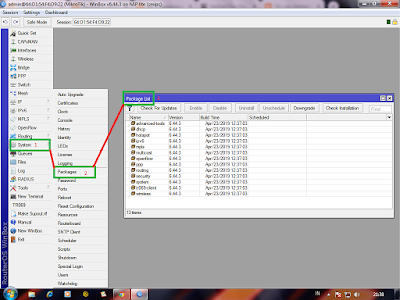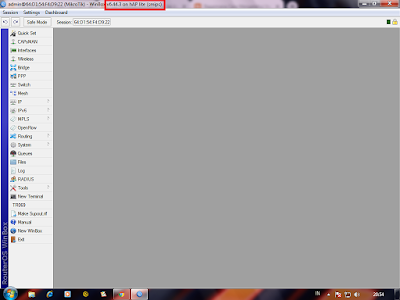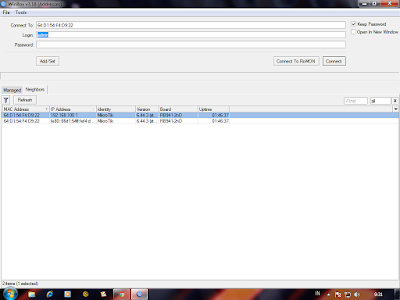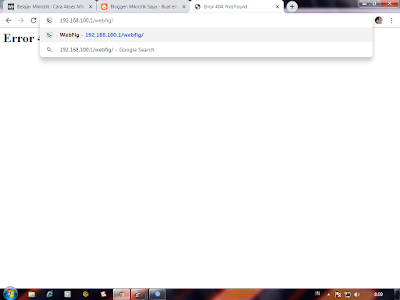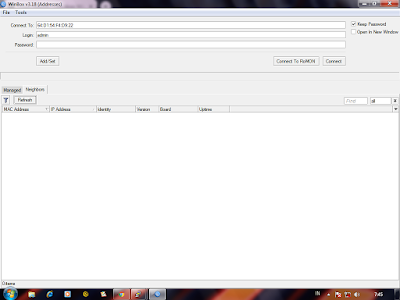Sejarah Adanya Web
Assalamu'alaikum Warahmatullahi Wabarakatuh Allahumma Shalli 'Ala Sayyidina Muhammad Wa 'Ala Ali Sayyidina Muhammad... Kali ini saya mau membagikan salah satu postingan dari Blog: http://multimediasuryadi.blogspot.com/2015/03/awal-sejarah-web.html Awal Sejarah Web SEJARAH WEB Penemu situs web adalah Sir Timothy John Tim Berners-Lee, sedangkan situs web yang terhubung ke jaringan pertama kali muncul pada tahun 1991. Tujuan dari tim ketika merancang situs web adalah untuk memfasilitasi pertukaran dan memperbarui informasi pada penelitian rekan di mana ia bekerja. Pada tanggal 30 April 1993, CERN (tempat Tim bekerja) mengumumkan bahwa WWW dapat digunakan secara bebas oleh masyarakat. Sebuah situs web mungkin karya seorang individu atau individu, atau menunjukkan kepemilikan dari suatu organisasi, perusahaan. biasanya di